虚拟机环境配置
第一步,安装虚拟机
1、新建虚拟机(可以选择文件中的新建虚拟机,也可以直接在主页选择安装新的虚拟机)
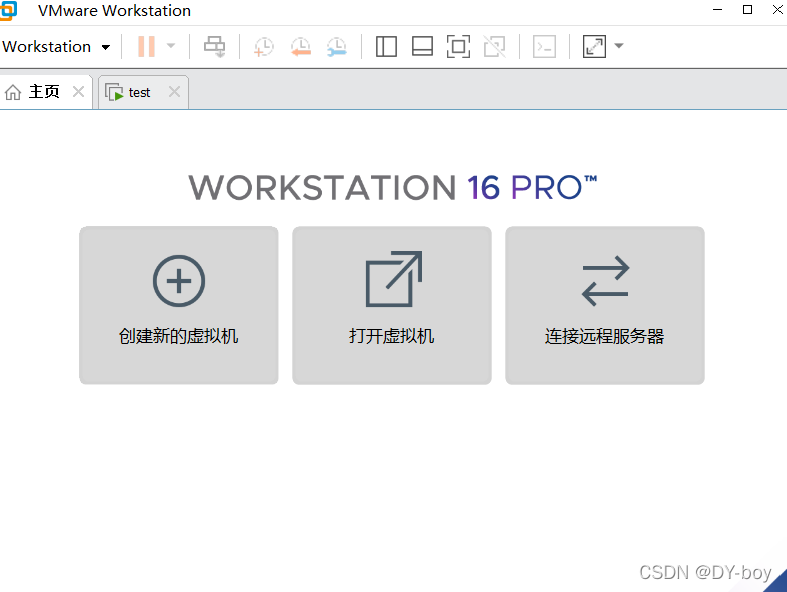
2、选择典型安装(直接选择典型安装就可以,能满足实验需求即可)
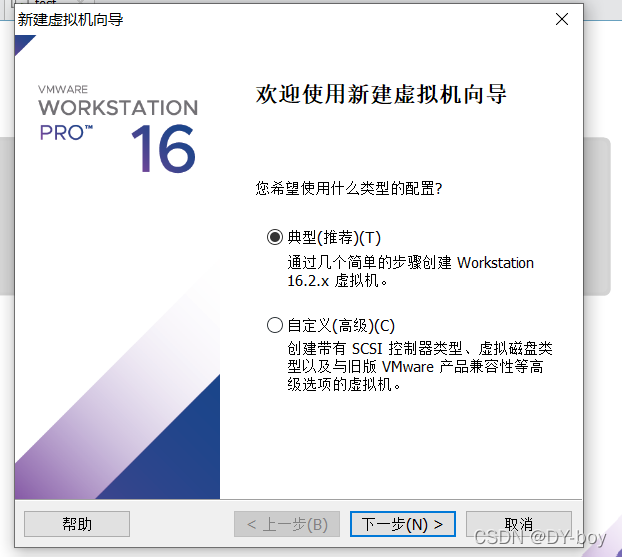
3、选择稍后安装操作系统(操作系统安装会在下一步的编辑虚拟机设置里面和其他一起设置)
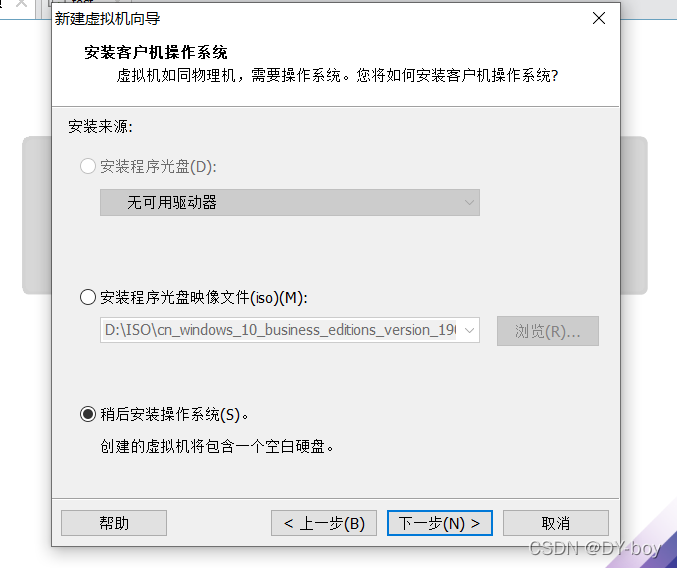
4、选择系统类型和版本(根据自身的不同需求选择不同的系统和版本,笔者是centos7的,之后的实验也是基于这个系统开展的)
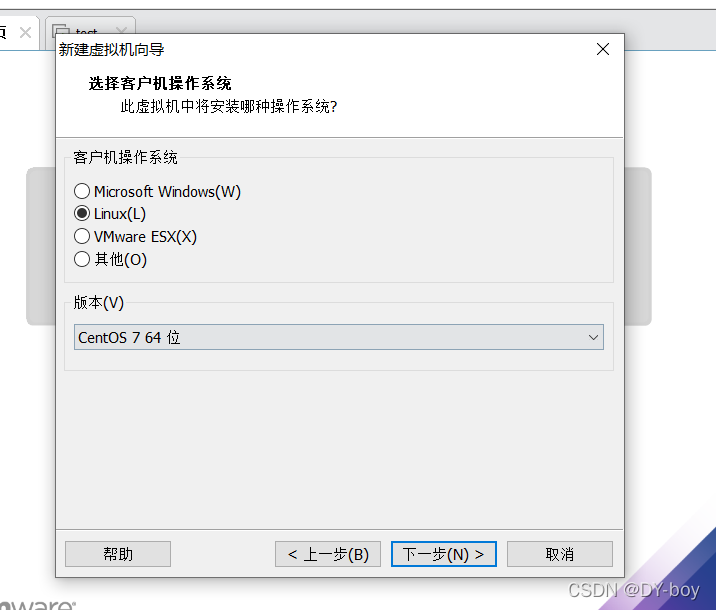
5、选择安装虚拟机的文件路径(不建议使用中文目录名称,存在潜在问题,不同的虚拟机存放在不同的文件夹里面,避免互相干扰以及自身查看的杂乱)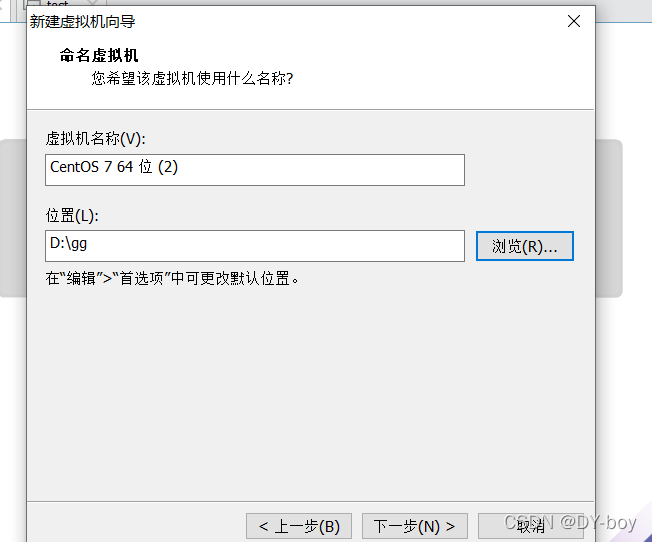
6、设置硬盘大小(这里的硬盘是可以自行设置的,在此处设置的大小,并不是直接占用的硬盘大小,是基于实际使用的硬盘的大小占用的)
7、配置设置之后点击确认
8、点击进入编辑虚拟机设置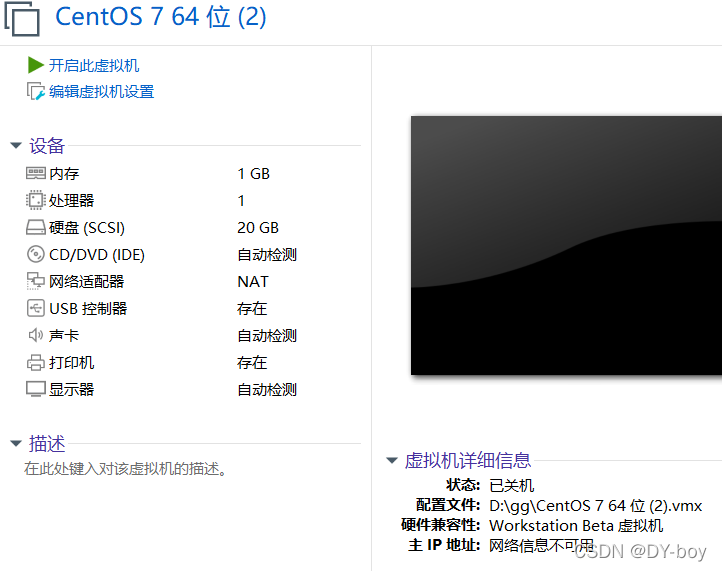
9、内存设置建议2G,处理器一到两个,网络选择NAT
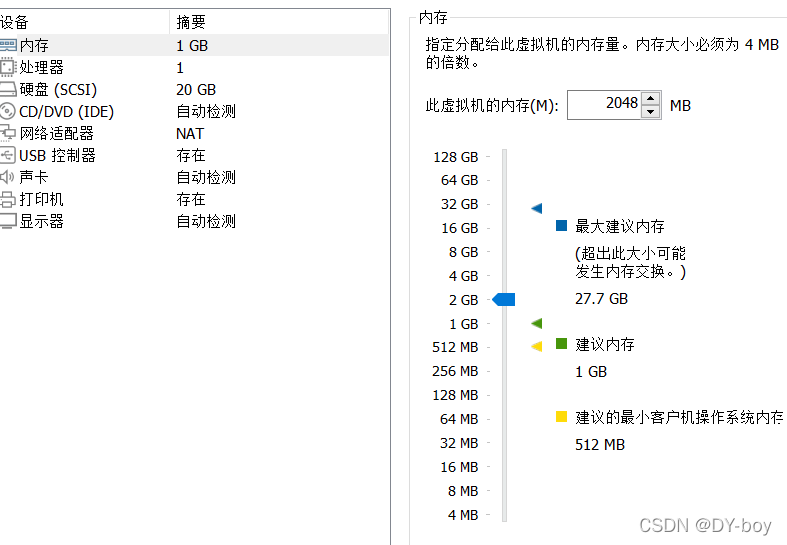
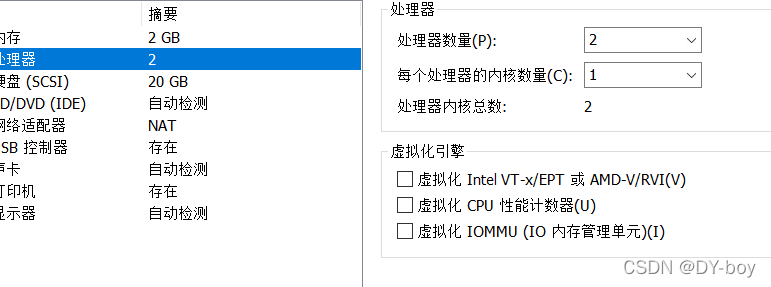
10、点击光驱,开始配置光驱文件,笔者使用的是ISO映像文件
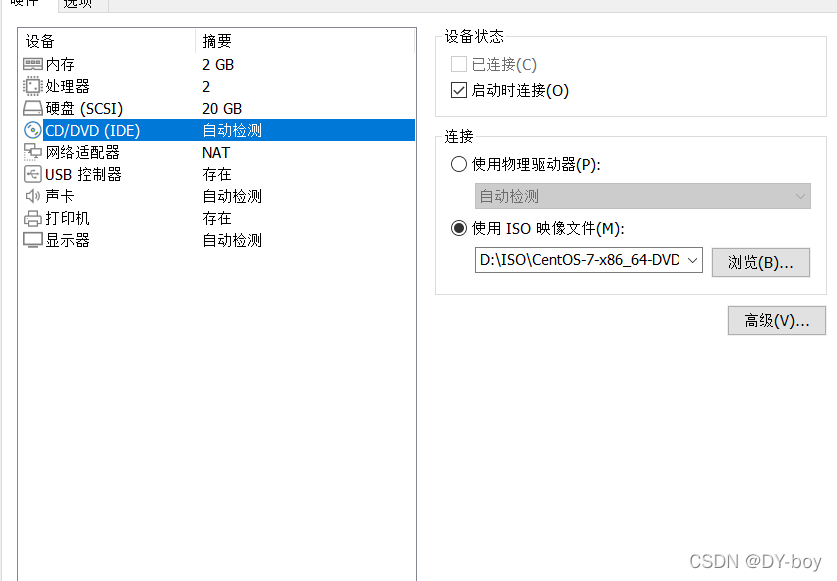
11、开启虚拟机
12、选择第一项 INSTALL Centos7 (Ctrl+Alt切换虚拟机和真机之间的鼠标 )
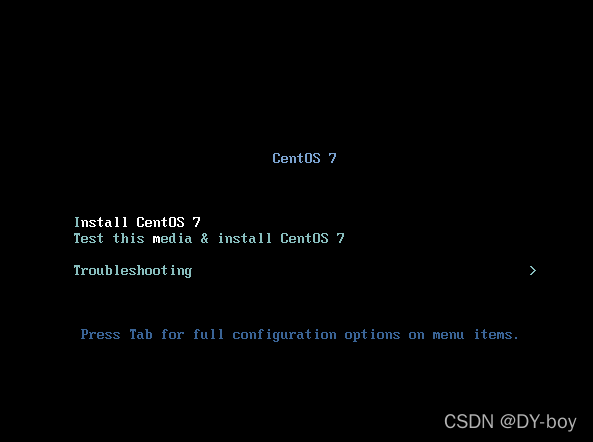
13、 选择语言,初学建议选择中文
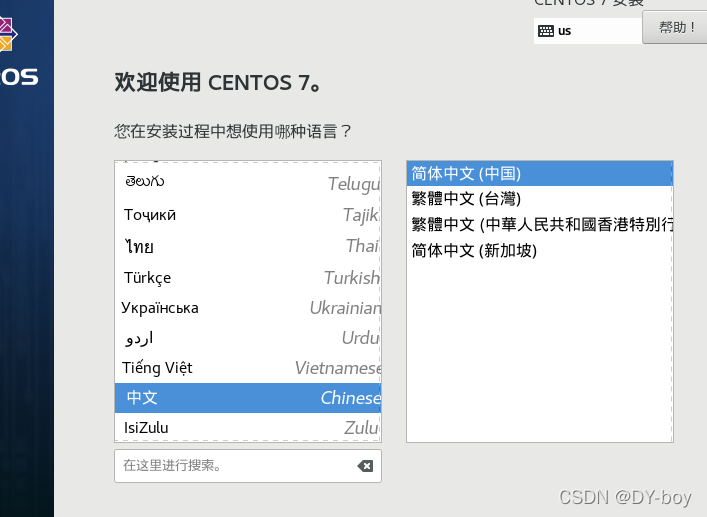
14、继续后点击软件选择 ,选择GNOME桌面,选择的环境附加选项开发工具,点击完成
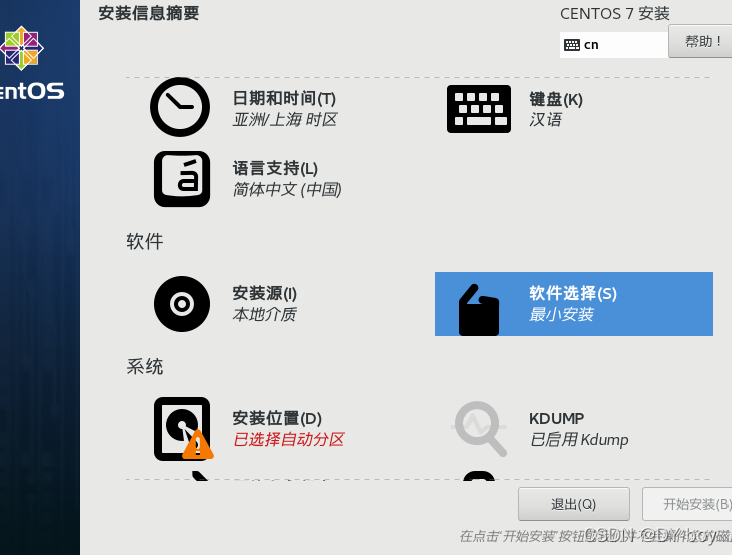
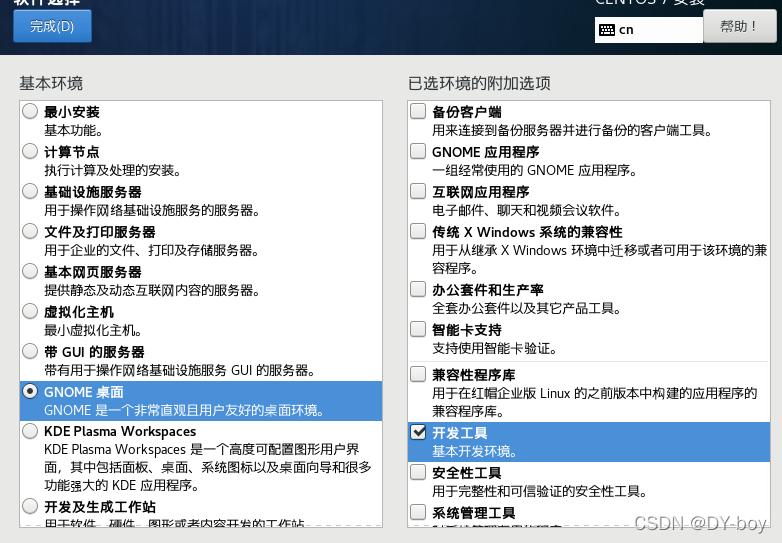
15、点击安装位置,选择“我要配置分区”
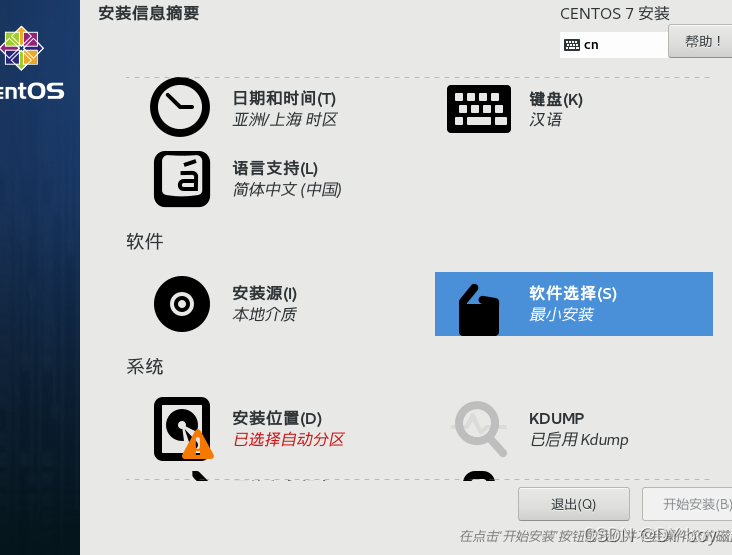
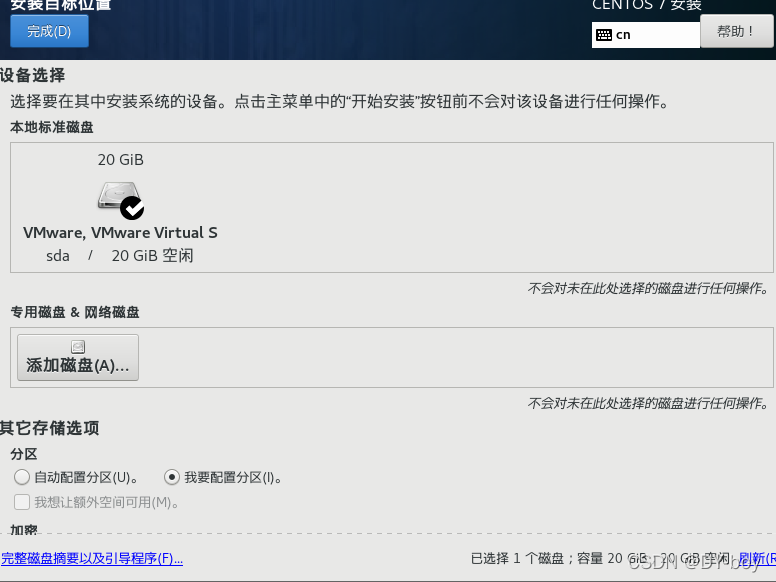
16、进入手动分区,选择LVM,点击下方的+,开始分区,分区 一般需要 / swap /boot 三个分区 虚拟内存 /boot 引导程序启动项,设置结束之后,点击接受更改
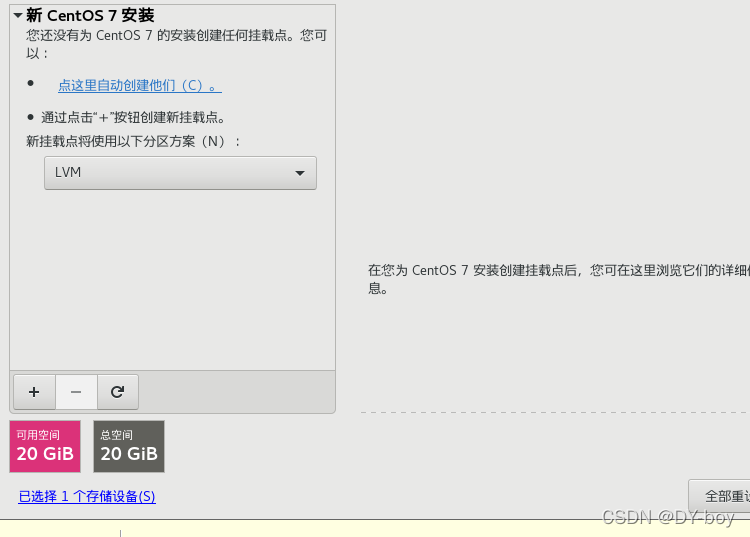
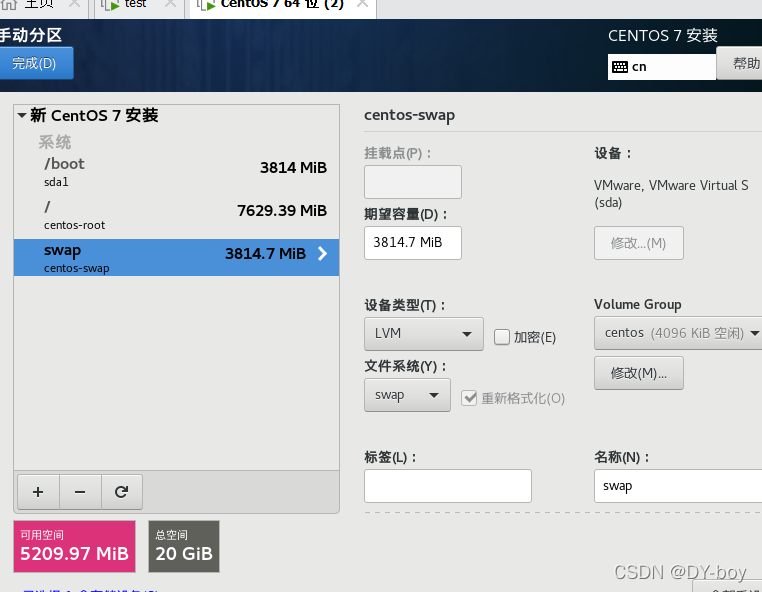
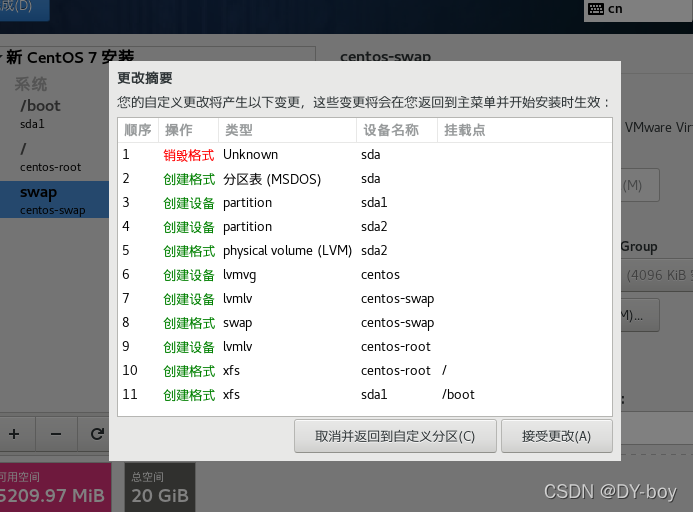
17、点击开始安装
18、设置ROOT密码和创建用户
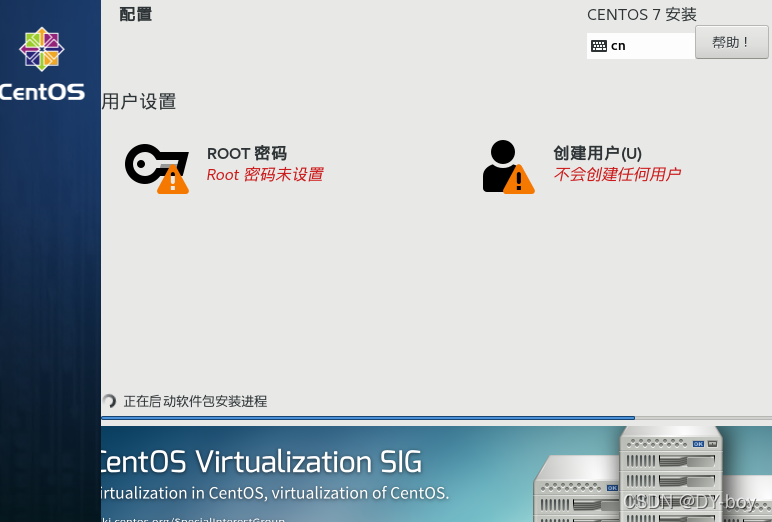
19、完成后就可以重启,跳出初始设置时,点击LICENSE INFORMATION,点击接受许可协议
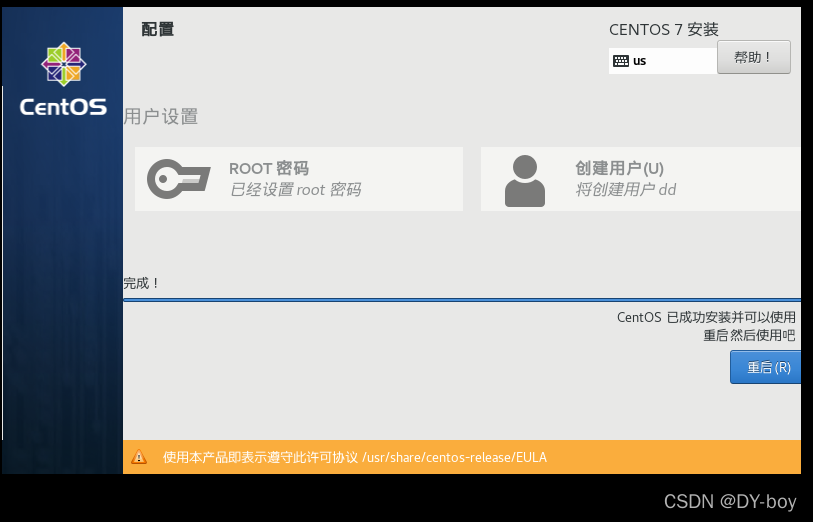
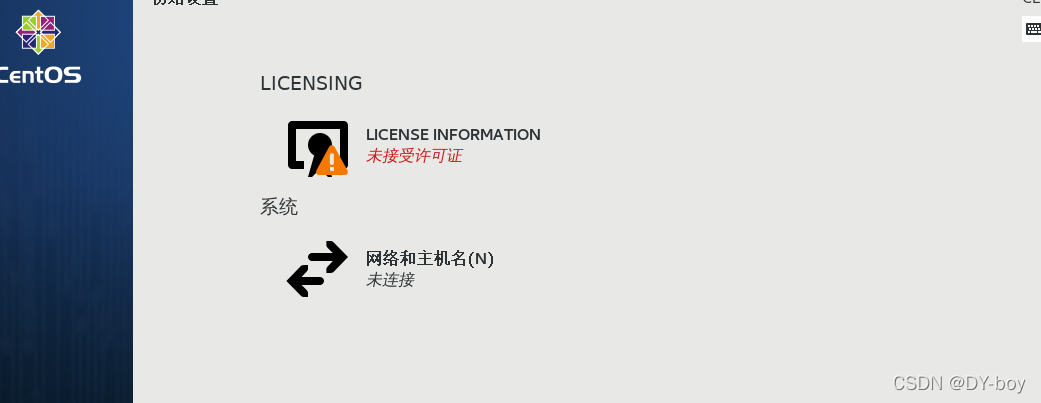
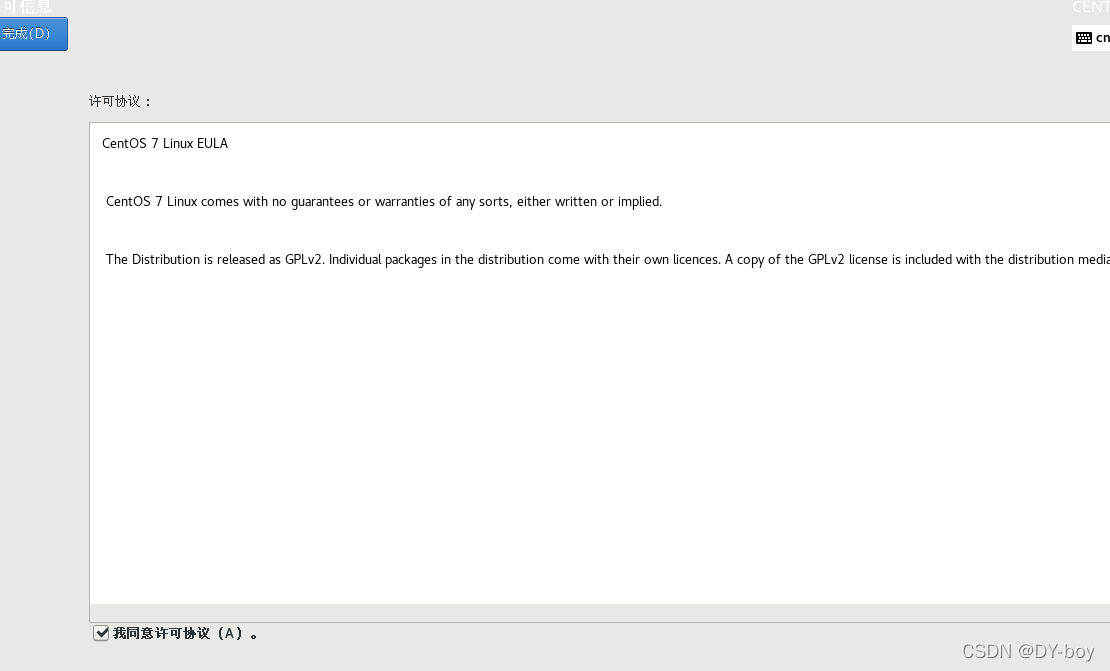
20、进入之后,上下切换到“未列出?”这个是root登录,普通用户权限是受限制的
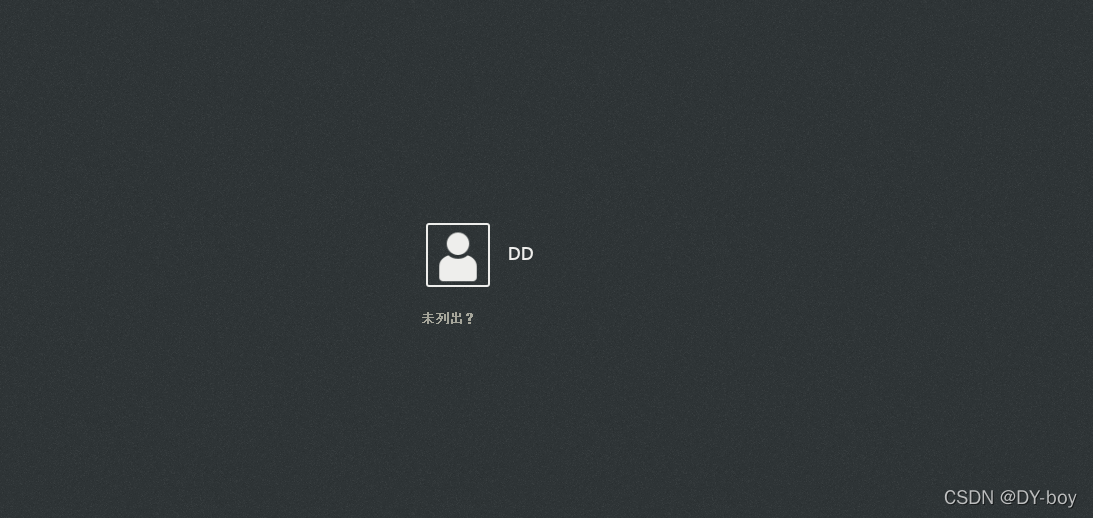
21、点击前进之后开始使用Centos,在桌面右击打开终端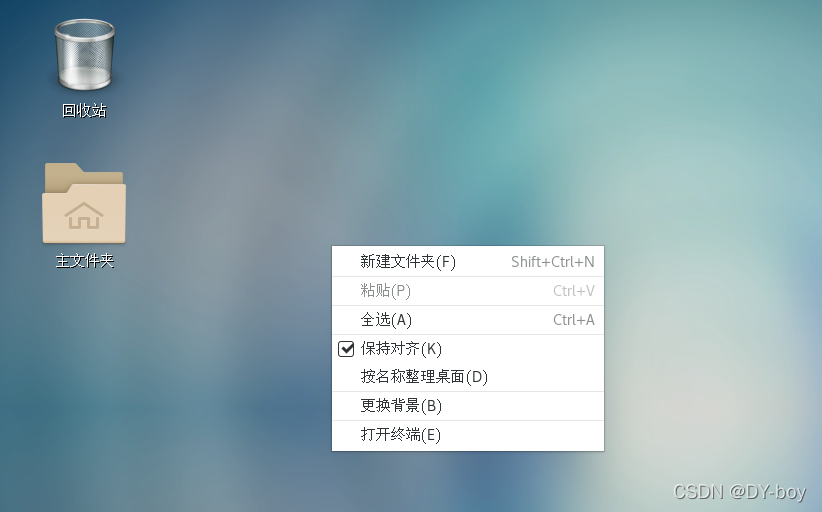
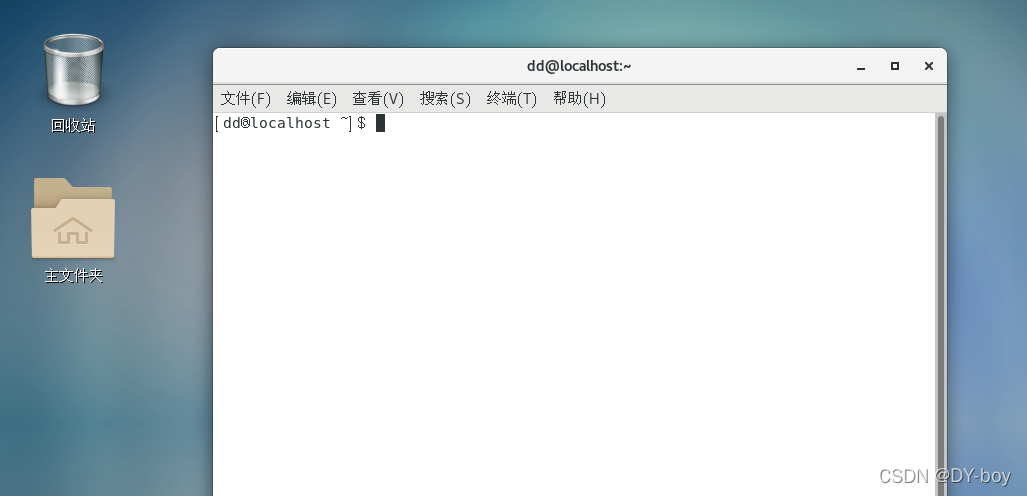




 本文详细介绍了如何在虚拟机中安装和配置CentOS7操作系统,包括新建虚拟机、选择系统类型和版本、设置硬盘大小、内存和处理器配置、网络连接方式以及手动分区等步骤。此外,还涵盖了安装过程中的语言选择、软件选择、分区设定、ROOT密码设置和用户创建等关键环节。通过此教程,读者可以成功搭建一个完整的CentOS7虚拟机环境。
本文详细介绍了如何在虚拟机中安装和配置CentOS7操作系统,包括新建虚拟机、选择系统类型和版本、设置硬盘大小、内存和处理器配置、网络连接方式以及手动分区等步骤。此外,还涵盖了安装过程中的语言选择、软件选择、分区设定、ROOT密码设置和用户创建等关键环节。通过此教程,读者可以成功搭建一个完整的CentOS7虚拟机环境。

















 4万+
4万+

 被折叠的 条评论
为什么被折叠?
被折叠的 条评论
为什么被折叠?










